文章詳情頁
Win10電腦DNS地址查詢方法
瀏覽:71日期:2023-04-04 14:05:16
很多小伙伴在將自己的電腦升級成win10系統后,就找不到北了,Win10電腦DNS地址查詢都不懂了。今天,小編來跟大家分享Win10電腦DNS地址查詢方法,希望能對大家有所幫助。
方法一:
1、在開始菜單找到并打開“運行”,也可以直接使用 Windows + R 組合快捷鍵快速打開,然后在打開后面輸入 cmd 完成后,點擊底部“確定”進入,如圖。
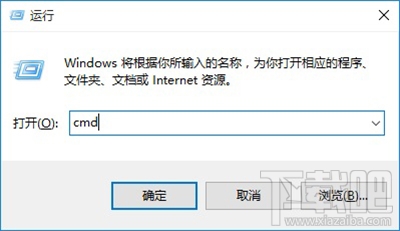
Win10電腦DNS地址查詢方法
2、在cmd命令操作界面,輸入命令:ipconfig /all(完成后,按回車鍵運行),在運行結果中找到DNS服務器地址,就可以看到,如下圖。

Win10電腦DNS地址查詢方法
方法二:
在Win10右下角的無線網絡圖標上,點擊右鍵,在彈出的菜單中,點擊“打開網絡和共享中心”,如圖。
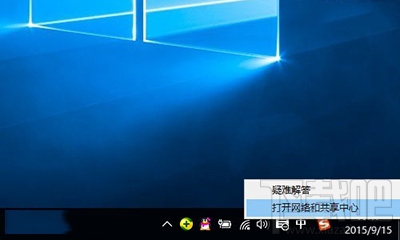
Win10電腦DNS地址查詢方法
2、然后點擊已經連接的網絡,在彈出的界面中,點擊“詳細信息”就可以看到DNS服務器地址了,如圖。
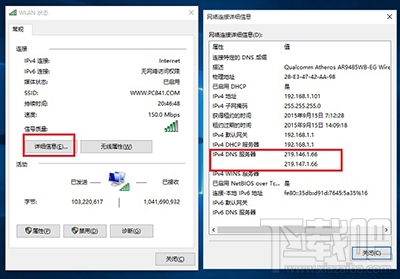
Win10電腦DNS地址查詢方法
相關文章:
1. Win10創建WiFi熱點時提示無法啟動承載網絡如何解決?2. Win10開始菜單變成灰色怎么處理?開始菜單變灰解決方法3. Win7無法加入Win10創建的家庭組的解決方法4. Win10沒有Windows預覽體驗計劃怎么解決5. Win10筆記本電腦搜索不到藍牙設備怎么辦?6. 正版Win11沒有還原點怎么回滾Win10系統?7. Win10開機卡頓這么回事?Win10電腦開機卡頓響應緩慢的解決方法8. 小米筆記本重裝win10系統教程9. Win10提示0x80073712如何解決?win10更新失敗0x80073712的解決方法10. Win10升級Win11綠屏錯誤代碼invalid_data_access_trap怎么辦?
排行榜
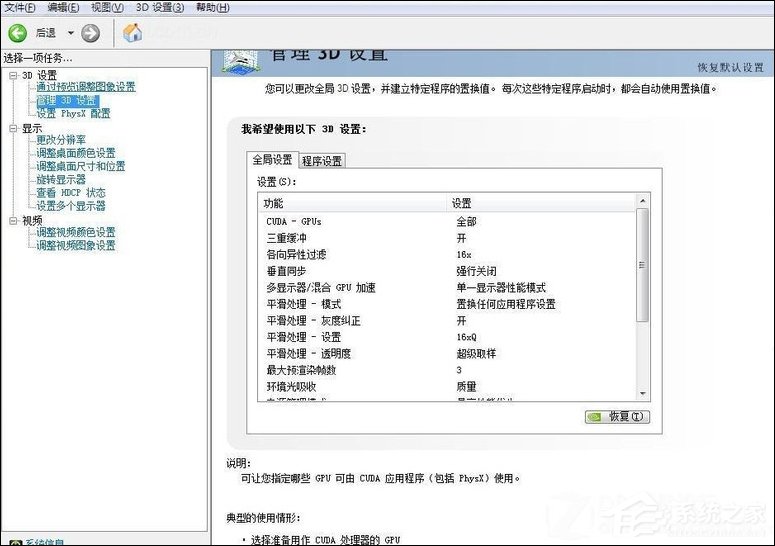
 網公網安備
網公網安備